如何正确填写静态wifi的配置?以及电脑显卡过热导致死机的原因与解决方法在当今信息高速发展的时代,无线网络与高性能电脑显卡已经成为我们工作与娱乐不...
2025-08-03 9 电脑显卡
在电脑的日常使用中,了解显卡信息对于进行游戏、图形设计、视频编辑等工作至关重要。查看显卡信息不仅可以帮助我们确认硬件配置是否满足特定软件的需求,而且还能在遇到性能问题时,快速定位故障所在。本文将手把手教你如何查看电脑显卡的桌面信息。
1.1利用任务管理器查看
Windows系统中自带的任务管理器是一个功能强大的工具,可以让我们轻松获取显卡信息。
步骤1:右键点击电脑桌面左下角的“开始”按钮。
步骤2:在弹出的菜单中选择“任务管理器”选项。
步骤3:在打开的任务管理器窗口中,切换至“性能”标签页。
步骤4:在性能标签页中找到“图形卡”部分,即可查看到显卡的相关信息,包括显卡型号、显存、运行频率等。
1.2使用系统信息查看
Windows系统信息(msinfo32.exe)也是获取硬件信息的好帮手。
步骤1:按下键盘上的“Win+R”键打开运行对话框。
步骤2:输入“msinfo32”并按回车键。
步骤3:在“系统信息”窗口中,可以看到“组件”下的“显示”部分,这里会列出显卡型号、显存大小等信息。
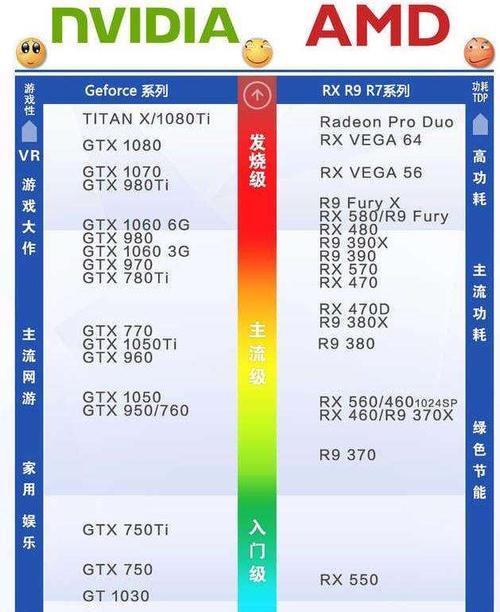
2.1使用GPU-Z查看详细信息
GPU-Z是一款专业的显卡检测软件,可以提供丰富的显卡信息。
步骤1:访问GPUZ官方网站下载并安装软件。
步骤2:启动GPUZ软件后,主界面会显示显卡的详细信息,包括显卡名称、核心代号、生产日期、显存类型、显存容量等。
2.2利用鲁大师查看并进行性能测试
鲁大师是一款集硬件检测和性能测试于一身的软件,适合新手用户。
步骤1:下载并安装鲁大师软件。
步骤2:打开鲁大师后,选择“硬件检测”功能。
步骤3:在硬件检测界面,可以查看到显卡的相关信息,并且可以进行简单的性能测试。
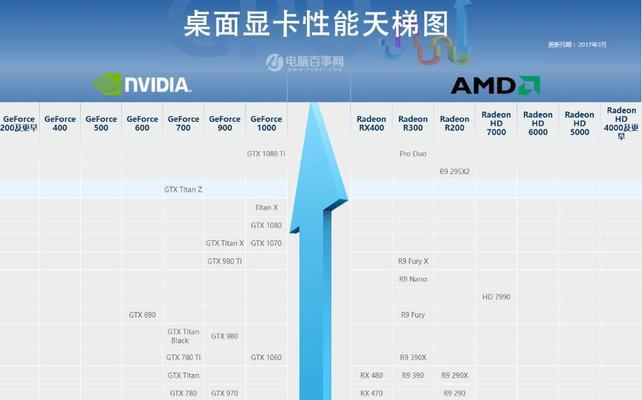
保持驱动更新:确保显卡驱动程序是最新版本,以获取最准确的信息和最佳性能。
使用专业软件:第三方软件通常提供更详细的显卡信息,但在使用时应确保来源的可靠性。
注意隐私安全:在使用第三方软件时,应确保其不会收集或泄露个人隐私信息。

在了解了如何查看显卡信息后,我们可以进一步探索显卡的性能指标对日常使用和工作的影响。显卡的GPU频率、显存大小、带宽等参数直接关系到电脑运行图形密集型应用程序的能力。在进行游戏或专业图形工作时,掌握这些参数可以帮助用户做出更好的硬件配置决策。
Q1:为什么我在“性能”标签页中看到有多个显卡信息?
A1:如果你的电脑配置了集成显卡和独立显卡,并且它们可以同时工作,那么你会在任务管理器的“性能”标签页中看到两组信息。这是为了支持不同程序运行时能够选择最适合的显卡。
Q2:在GPU-Z中看到“核心温度”很高,这正常吗?
A2:核心温度的高低取决于显卡使用时的负载程度。在运行大型游戏或高负载图形工作时,显卡温度升高是正常现象。但是,如果你在正常使用情况下核心温度过高,则需要检查散热系统是否工作正常或考虑清理机箱内的灰尘。
Q3:鲁大师显示我的显卡性能低于平均值,该怎么办?
A3:如果鲁大师显示的性能低于平均值,首先确认你的显卡驱动是否是最新的。然后检查电脑的系统资源是否充足,关闭不必要的后台程序。如果问题依旧,可能是显卡硬件存在问题,建议联系专业技术人员进行检修。
通过本篇文章的介绍,您已经掌握了查看电脑显卡信息的多种方法。无论是使用Windows自带的工具还是第三方软件,都可以根据具体需求轻松获取显卡的详细信息。了解显卡信息对于维护和优化电脑性能至关重要,希望能够帮助您在电脑使用和硬件升级决策中做出明智选择。
标签: 电脑显卡
版权声明:本文内容由互联网用户自发贡献,该文观点仅代表作者本人。本站仅提供信息存储空间服务,不拥有所有权,不承担相关法律责任。如发现本站有涉嫌抄袭侵权/违法违规的内容, 请发送邮件至 3561739510@qq.com 举报,一经查实,本站将立刻删除。
相关文章

如何正确填写静态wifi的配置?以及电脑显卡过热导致死机的原因与解决方法在当今信息高速发展的时代,无线网络与高性能电脑显卡已经成为我们工作与娱乐不...
2025-08-03 9 电脑显卡

显卡,作为电脑中的重要组件之一,对于提升游戏体验、视频编辑以及进行各种图形渲染工作至关重要。在众多的显卡型号中,不少用户希望了解目前性能最高的显卡型号...
2025-07-25 24 电脑显卡

随着人工智能技术的不断进步,AI视频制作已经成为了影视后期制作的新趋势。在这一过程中,电脑显卡扮演着至关重要的角色。本文将深入探讨电脑显卡在AI视频制...
2025-07-05 22 电脑显卡

在摄影过程中,遇到佳能相机锡纸泛白的问题往往让摄影爱好者困惑不已。锡纸泛白不仅会影响成像质量,也可能预示着相机需要维护或清洁。本文将详尽介绍佳能锡纸泛...
2025-06-19 21 电脑显卡

电风扇作为夏日清凉的伴侣,其设计和功能历经多年的演进,拥有了多种类型和风格。海棠扇叶的电风扇,以其独特的设计和使用体验,在市场上占有一席之地。电风扇海...
2025-06-17 22 电脑显卡

在现今的汽车科技中,汽车网关扮演着重要的角色,它作为车辆内部电子设备与外部信息交换的枢纽,提供了诸多便利功能。锐骐皮卡作为一款性能优越的车型,其网关设...
2025-06-16 29 电脑显卡